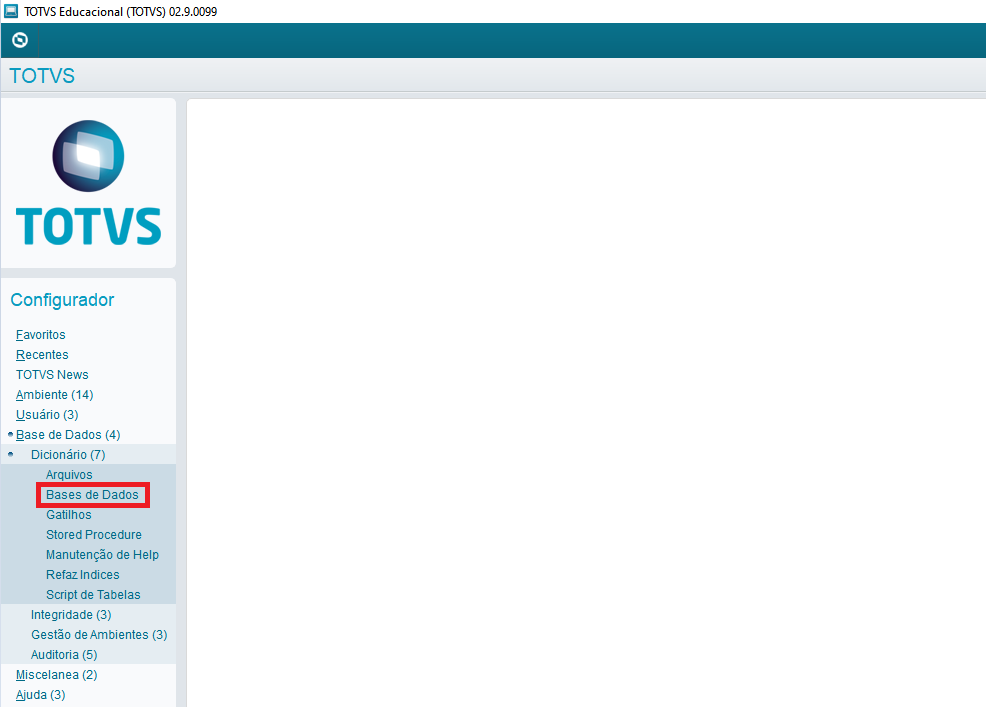Histórico da Página
01. DADOS GERAIS
| Produto: |
| ||||
|---|---|---|---|---|---|
| Linha de Produto: |
| ||||
| Segmento: |
| ||||
| Módulo: |
| ||||
| Função: | CRMA980 - Cadastro de Clientes (MVC) MATA461 - Documentos de Saída MATA521 - Exclusão Documentos de Saída MATA461FIN - NF x Naturezas de Rendimento MATA030 - Cadastro de Clientes MATN030 - Função Genérica Cadastro de Clientes | ||||
| País: | Brasil | ||||
| Ticket: | Não há | ||||
| Requisito/Story/Issue: | DSERFAT-26084 |
02. SITUAÇÃO/REQUISITO
Para atender o evento R-4080 da EFD-Reinf 2.1.1, é necessário identificar as movimentações de recebimentos com suas respectivas naturezas de rendimento.
03. SOLUÇÃO
Implementado a gravação da natureza de rendimento pelo documento de saída e a tabela intermediaria (FKW) para o módulo Financeiro.
Configuração geral
- ConfiguraçãoClientes (SA1):
- Na aba Fiscais:
- Modo Abat Im (A1_ABATIMP) = "1 - Calculo do Sistema"
- Vlr. Min. IR (A1_MINIRF) = "2 - Não"
- Recolhe IRRF (A1_RECIRRF) = "2 - Não"
- Na aba Fiscais:
- Configuração Naturezas (SED):
- Na aba Impostos:
- Calcula IRRF (ED_CALCIRF) = "S - Sim"
- Porc IRRF (ED_PERCIRF) = "1,5" (valor de exemplo/sugestão)
Recolhe IRRF (ED_RECIRRF) = "3 - Cad. Cliente"
Informações title Importante! Quando a natureza está configurada para reter IR (ED_CALCIRF = Sim), deve verificar as combinações para a retenção feita pelo Emitente, conforme link abaixo:
- Na aba Impostos:
- Configuração do Produto (SB1):
- Na aba Impostos:
- Impos.Renda (B1_IRRF) = "S - Sim"
- Impos.Renda (B1_IRRF) = "S - Sim"
- Na aba Impostos:
- Configuração do Pedido de Venda (SC5/SC6):
- No item:
- Localize o campo Nat. Rend. (C6_NATREN) e informe o código de Natureza de Rendimento (Caso desejar utilizar a consulta padrão NATREN para auxiliar no momento da escolha, poderá realizar a criação manualmente, conforme passo a passo abaixo).
- Localize o campo Nat. Rend. (C6_NATREN) e informe o código de Natureza de Rendimento (Caso desejar utilizar a consulta padrão NATREN para auxiliar no momento da escolha, poderá realizar a criação manualmente, conforme passo a passo abaixo).
- No item:
- ConfiguraçãoClientes (SA1):
Exemplos da gravação da FKW
- Cenário:
- Geração de Documento de Saída com 2 (dois) itens, sendo ambos com códigos de Naturezas de Rendimento diferentes.
Condição de pagamento: A vista
Alíquota de IRRF: "1,5" (valor de exemplo/sugestão)
Exemplo SD2:D2_FILIAL D2_ITEM D2_VALIRRF D2_BASEIRR D2_QUANT D2_PRCVEN D2_TOTAL 01 01 150 10000 100 100 10000 01 02 300 20000 100 100 20000
Exemplo FKW:FKW_FILIAL FKW_CARTEI FKW_TPIMP FKW_NATREN FKW_PERC FKW_BASETR FKW_VLIMP 01 2 IRF 20009 33.3333333 1000.00 150 01 2 IRF 20010 66.6666667 2000.00 300
- Geração de Documento de Saída com 2 (dois) itens, sendo ambos com códigos de Naturezas de Rendimento diferentes.
- Cenário:
- Geração de Documento de Saída com Rateio de IRRF.
- Condição de pagamento: Parcelado em 3x (30,60 e 90)
- Alíquota de IRRF: "1,5" (valor de exemplo/sugestão)
MV_RTIPFIN = ".T." (Rateio dos impostos)
Exemplo SD2:D2_FILIAL D2_ITEM D2_VALIRRF D2_BASEIRR D2_QUANT D2_PRCVEN D2_TOTAL 01 01 150 10000 100 100 10000
Exemplo FKW:FKW_FILIAL FKW_CARTEI FKW_TPIMP FKW_NATREN FKW_PERC FKW_BASETR FKW_VLIMP 01 2 IRF 20009 100 3333.33 50 01 2 IRF 20009 100 3333.33 50 01 2 IRF 20009 100 3333.34 50
- Geração de Documento de Saída com Rateio de IRRF.
- Na rotina Cadastro de Cliente, em Outras Ações, clique em Suspensão - REINF.
- No campo Num. Processo, clique na lupa e selecione o processo que deseja associar ao cadastro do cliente.
- No campo Porc. Abat. IR, informe a porcentagem permitida de abatimento de IRRF de acordo com a exigibilidade do Indicativo de Suspensão do processo. Clique em Confirmar.
Configuração do Cadastro do Cliente (SA1):Totvs custom tabs box tabs Passo 01, Passo 02, Passo 03, Passo 04, Passo 05, Passo 06, Passo 07, Passo 08, Passo 09 ids passo1.3,passo2.3,passo3.3,passo4.3,passo5.3,passo6.3,passo7.3,passo8.3,passo9.3 Totvs custom tabs box items default yes referencia passo1.3 Com acesso ao módulo configurador (SIGACFG), acesse o menu Base de Dados → Dicionário → Bases de Dados
Totvs custom tabs box items default no referencia passo2.3 Na árvore à esquerda da tela, clique em Dicionários de Dados e em seguida clique no ícone de Lupa para pesquisar a tabela desejada.
Totvs custom tabs box items default no referencia passo3.3 Em seguida informe a tabela SC6, clique em Buscar e em seguida em Editar.
Totvs custom tabs box items default no referencia passo4.3 Em seguida, clique em Campos e logo em Pesquisar.
Totvs custom tabs box items default no referencia passo5.3 Em seguida, procure pelo campo C6_NATREN e clique em Editar.
Totvs custom tabs box items default no referencia passo6.3 Na aba Opções, através do campo Cons. Padrão, procure pela Consulta Padrão NATREN e cliquem em Salvar.
Totvs custom tabs box items default no referencia passo7.3 Após confirmar a alteração do campo, clique no ícone de Sair.
Totvs custom tabs box items default no referencia passo8.3 Clique no ícone Atualizar Base de Dados...
Totvs custom tabs box items default no referencia passo9.3 - Cenário:
04. DEMAIS INFORMAÇÕES
| Card documentos | ||||
|---|---|---|---|---|
|
...
| Totvs custom tabs box | |||||||||||||||||||||||||||||||||||||||||||||||||||||||||||||||
|---|---|---|---|---|---|---|---|---|---|---|---|---|---|---|---|---|---|---|---|---|---|---|---|---|---|---|---|---|---|---|---|---|---|---|---|---|---|---|---|---|---|---|---|---|---|---|---|---|---|---|---|---|---|---|---|---|---|---|---|---|---|---|---|
| |||||||||||||||||||||||||||||||||||||||||||||||||||||||||||||||
|
05. ASSUNTOS RELACIONADOS
- Não há.